Manejo de nombres de archivo con espacios en Linux
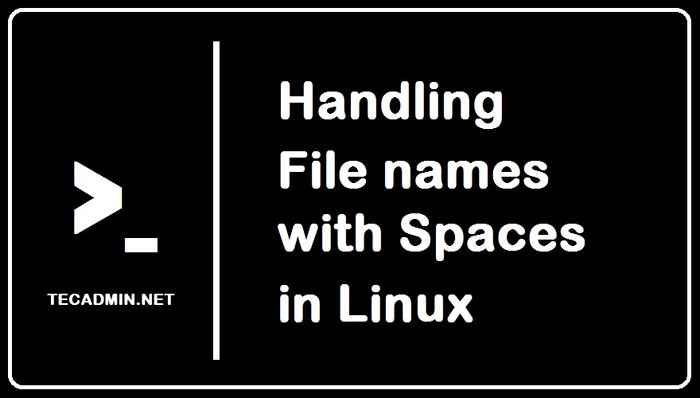
- 4616
- 928
- Jaime Delgadillo
Es normal que hagamos archivos y directorios (o podemos decir carpetas) en nuestras máquinas para mantenerlos organizados, por lo que cuando lo necesitemos, podemos buscarlos fácilmente. A veces los guardamos con los nombres que tienen espacios, por ejemplo, guardamos un archivo con el nombre "Mi archivo" ahora en este caso, el terminal de Linux creará un error. ¿Se pueden guardar los archivos con espacios en Linux?? Sí! podemos, pero se accederá de manera diferente en el terminal.
Este artículo se centra en qué errores enfrentamos al acceder a archivos y directorios con espacio en sus nombres y cómo evitar tales errores.
Cómo crear un archivo con espacios en su nombre en Linux
Para comprender cómo hacer referencia a un nombre de archivo con espacios en Linux, consideraremos un ejemplo. Primero, abriremos el terminal.
Luego cree un archivo con el nombre "mi archivo" usando el comando touch:
Toca mi archivo Ahora vea que el archivo se está creando o no utilizando el comando "LS". Observamos que en lugar de uno, se han creado dos archivos, uno con "My" y el segundo con el nombre "Archivo".
Para usar espacios en el nombre, usamos cotizaciones (") o secuencia de escape (\). Ahora nuevamente hacemos otro archivo usando (") y otro usando (\).
toque 'mi archivo'touch test \ archivo
Ahora use nuevamente el comando "LS" para ver archivos.
Se han creado archivos. Verifiquemos si obtenemos los mismos errores en la creación de un directorio usando espacio o no. Crearemos un directorio usando espacio con el comando mkdir.
Mkdir nueva colección Veremos si el directorio ha sido creado o no utilizando el comando "LS". Creó dos directorios en lugar de uno.
Podemos rectificar esto de la misma manera que en el método de creación de archivos usando (") o (\). Nuevamente haz un directorio usando este (") o (\).
mkdir my \ new \ colección Ahora veremos los resultados.
Cómo hacer referencia al nombre de archivo con espacios en Linux
Entonces podemos ver que el directorio se ha creado de acuerdo con nuestros requisitos. Ahora, si queremos ver el contenido del archivo, simplemente usamos el nombre del CAT y el archivo con espacios; nos dará un error de que el directorio no está disponible.
archivo de prueba de gato Deberíamos usar "\". Por ejemplo, queremos ver el contenido de un archivo de prueba utilizando el comando CAT.
Test \ Archivo de Cat El archivo está vacío, por lo que no muestra resultados, pero el comando se ejecuta correctamente. También podemos abrir archivos usando apostrophes ("") o citas ("" "") como:
Cat ""archivo de prueba""[O]Cat 'Archivo de prueba'
Eliminar nombres de archivo con espacios en Linux
Del mismo modo, también puede eliminar un archivo y directorio con espacio en su nombre usando apostrophes (""), citas ("" "") o secuencia de escape (\).
RM -F 'Archivo de prueba' Del mismo modo, puede eliminar un directorio con espacios en el nombre.
rm -f 'mi nueva colección' Conclusión
Creamos archivos y directorios, sin molestarnos en centrarnos en los nombres que pueden tener espacios. Los archivos y carpetas tratados con terminal de Linux de manera diferente que tienen espacios en sus nombres. Entonces este artículo resolvió el problema. Si queremos nombrar un archivo o directorio con espacios, podemos hacerlo usando Apostrophes (""), comillas ("" "") o secuencia de escape (\).
"- « Cómo instalar Facebook Messenger en Ubuntu 21.04 y 20.04
- Cómo instalar PHP (8.2, 7.4 y 5.6) en Debian 11 »

